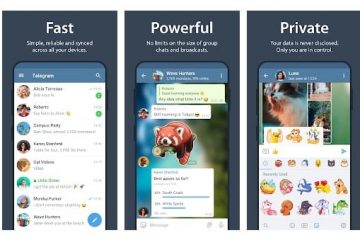英語はビジネス、科学、エンターテイメント、テクノロジーの世界共通言語ですが、多くのユーザーは英語に慣れていません。
英語を知らないわけではありませんが、理解するのに時間がかかる場合があります。ステートメントまたは単語が適切に意味するもの。
ストーリーベースのゲームを楽しんでいる場合、ゲームのキャラクターが話すセリフを理解するのは難しい場合があります。これは、キャラクターのアクセントがあなたの慣れ親しんだアクセントと異なるためです。
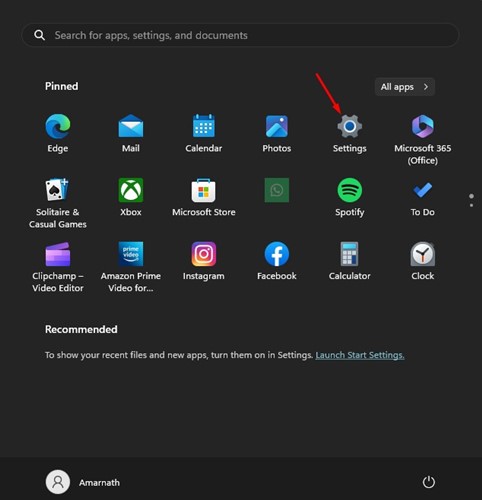
映画を見ているときも同様です。これらのことはしばしば無視されますが、ゲームの筋書きを楽しむ能力に影響を与える可能性があります。
このような問題に対処し、音声を理解するのが困難なユーザーのために、Microsoft は「ライブ キャプション」と呼ばれる機能を開発しました。この記事では、ライブ キャプションと、それがゲーマーにどのように役立つかについて説明します。
ライブ キャプションとは?
Microsoft は、Windows 11 にかなりの数のアクセシビリティ機能を導入しました。オペレーティング·システム;その機能の 1 つがライブ キャプションです。
開発段階では、ライブ キャプションは一部のユーザー グループのみが利用できましたが、現在では、
自動字幕起こしは、コンピュータで再生中のオーディオを自動的にキャプチャしてテキストに変換する、非常に重要なアクセシビリティ機能です。これをオーディオからテキストへのコンバーターと見なすことができます。
ライブ キャプションの良い点は、Web ブラウザー、ゲーム、メディア プレーヤーなど、あらゆるソースからのオーディオ ストリームをキャッチできることです。キャプチャすると、自動的にテキスト形式に変換され、リアルタイムで表示されます。
自動字幕起こしはオフラインのゲームやビデオで動作しますか?
はい、自動字幕起こしは、インターネットに接続しているかどうかに関係なく機能します。これは、機能がオフラインで処理を行うためです。
これにより、インターネットに接続していないときでも、自動字幕起こしで音声に基づいてテキストを生成できます。ただし、この機能を楽しむには、デバイスが Windows 11 バージョン 22H2 以降で実行されていることを確認する必要があります。
Windows で任意のゲームで字幕を有効にする方法?
strong>
Windows のゲームで字幕を取得したい場合は、まずライブ キャプションを有効にし、必要なファイルをすべてダウンロードする必要があります。
したがって、セットアップ プロセス中に、インターネットが必要になります。 Windows 11 のゲームで字幕を有効にする方法は次のとおりです。
1. Windows の [スタート] ボタンをクリックし、[設定] を選択します。
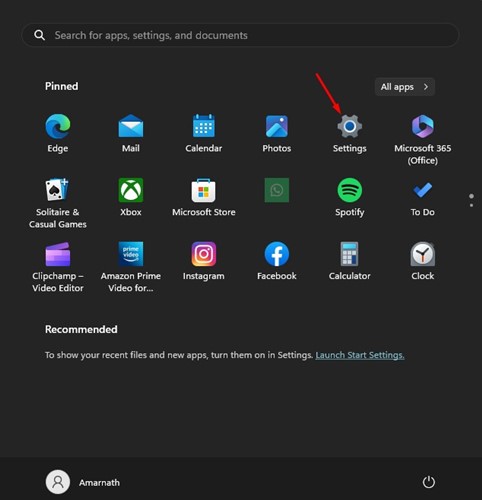
2.設定アプリが開いたら、左側の [アクセシビリティ] タブに切り替えます。
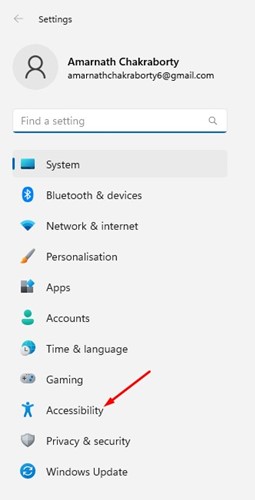
3.右側で、ヒアリング セクションまでスクロールし、[キャプション] を選択します。
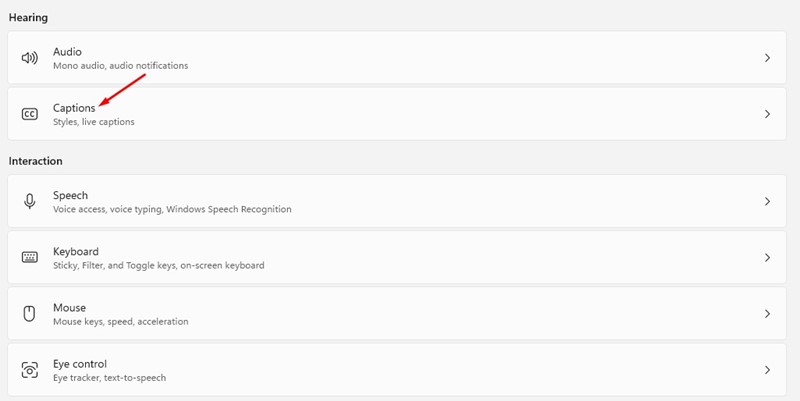
4. 「自動字幕起こし」のトグルを有効にします。
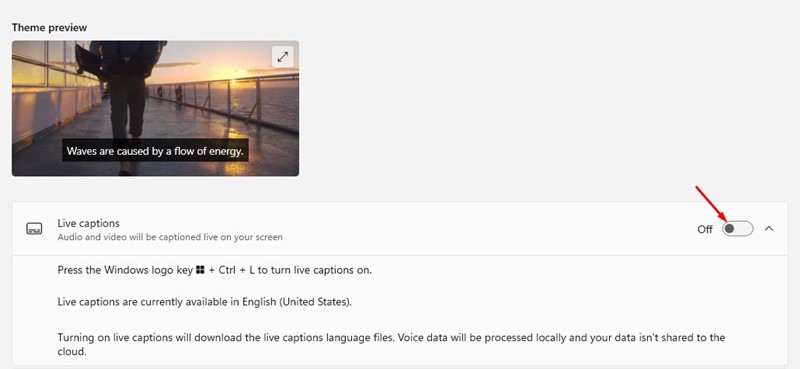
5.画面上部に新しいバナーが表示されます。インターネットに接続していることを確認し、[ダウンロード] ボタンをクリックします。
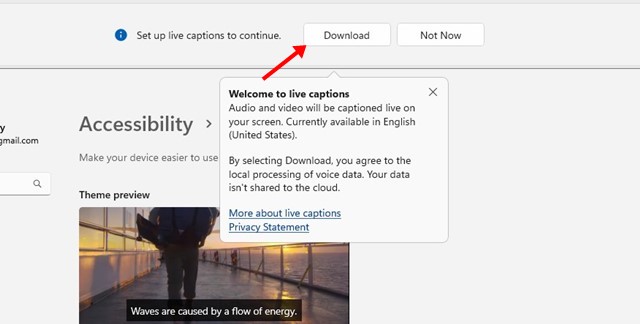
それだけです!自動字幕起こしが必要なすべてのファイルをインターネットからダウンロードするまで待ちます。
Windows ゲーム用に自動字幕起こしをカスタマイズする方法
Windows PC の準備ができたら、必要に応じてカスタマイズできます。たとえば、ライブ キャプションの位置をゲーム用に画面の下部に変更することをお勧めします。できるカスタマイズをいくつか紹介します。
1. Windows ロゴ キー + CTRL + L を押して、ライブ キャプションをオンにします。
2.自動字幕起こしのバナーが上部に表示されたら、設定の歯車アイコンをクリックします。
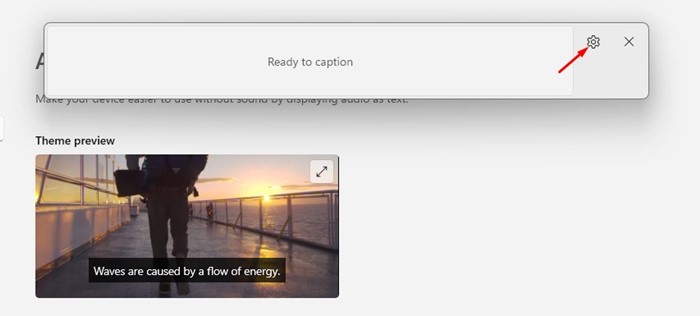
3. 位置を選択し、字幕を画面に表示する場所を設定します。
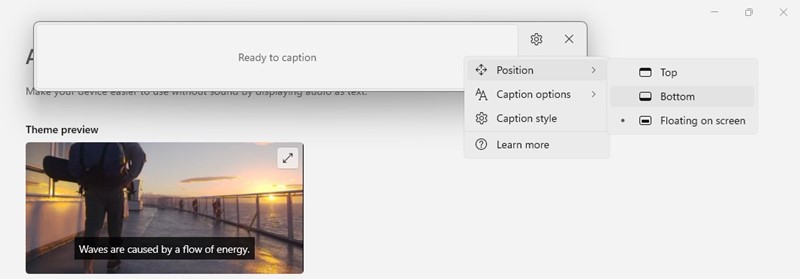
4.キャプションを別の言語で表示するには、[キャプション言語] をクリックして、必要に応じて言語を選択します。
5.次に、[設定] > [アクセシビリティ] > [キャプション] に移動し、必要に応じて フォント サイズと色を変更します。
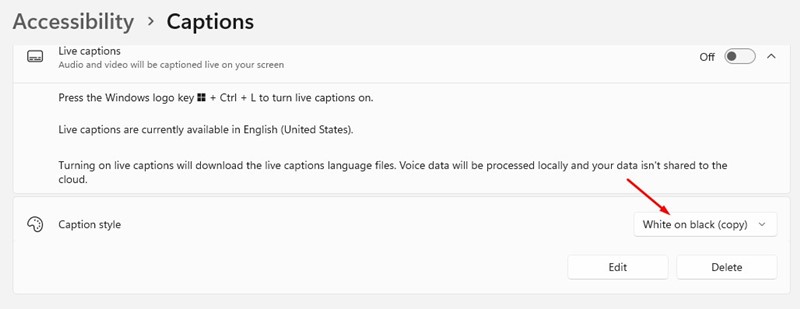
以上です!行った変更は自動的に保存されます。後で選択内容を変更することもできます。
ゲームのプレイ中にライブ キャプションを有効/無効にする方法
ライブ キャプションを設定したら
ゲームが開いたら、Windows キー + CTRL + L ボタンを押します。これにより、ライブ キャプションがすぐにアクティブになり、音声に基づいて字幕が生成されます。
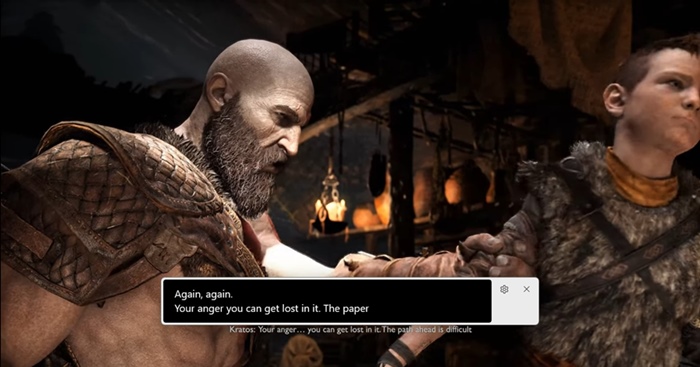
ここで注意すべき重要な点は、Windows 11 が Windows モードで実行されているゲームに字幕を追加することです。フルスクリーン モードを使用している場合、字幕は表示されません。
また読む: PC でアプリ/ゲームを実行するための 10 のベスト Android エミュレーター
以上です。 Windows 11 コンピューター上の任意のゲームで字幕を有効にする方法。これは素晴らしい機能ですが、間違った単語が表示されることがあります。このガイドが役に立った場合は、友達と共有してください。